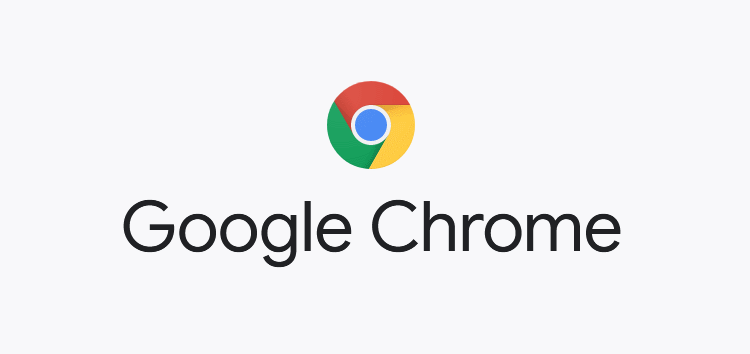
Para poder acceder a Internet en la computadora, debe tener un navegador de Internet y Google Chrome es uno de ellos. Es la opción más popular de navegador web en todo el mundo. La razón de su popularidad se debe a su compatibilidad con numerosos dispositivos diferentes, como teléfonos inteligentes, tabletas, consolas de juegos y computadoras, y su interfaz de usuario fácil de usar.
Con Google Chrome, tiene la capacidad de iniciar sesión y usar herramientas de utilidad como marcadores, temas, extensiones y credenciales guardadas en otros dispositivos con Google Chrome. Pero muchos usuarios han informado problemas como que Chrome cierra la sesión de todo al salir, lo que significa que Google Chrome los cierra automáticamente cuando cierran su navegador.
Este problema también puede variar de un usuario a otro y no se puede identificar. Por lo tanto, hemos enumerado todos los métodos y soluciones a continuación que pueden resolver el problema.
Método 1: Actualizar Chrome
Si está utilizando una versión antigua o desactualizada de Chrome, esto puede crear disparidades entre el navegador y el servidor, lo que resulta en problemas como este. Para actualizar Goggle Chrome, siga los pasos dados:
- Abra el navegador Chrome en su computadora.
- Haga clic en el icono de tres puntos o en el menú de más opciones.
- Elija Configuración en el menú desplegable.
- Desde el lado izquierdo, seleccione Acerca de Chrome.
- Ahora Google Chrome buscará automáticamente la actualización más reciente.
- Si la actualización está disponible, deje que se descargue e instale.
- Una vez hecho esto, le pedirá que reinicie.
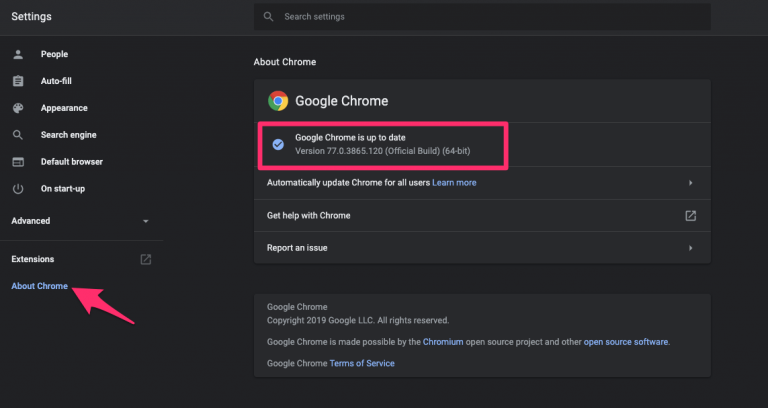
Método 2: deshabilitar extensiones
Si tiene muchas extensiones agregadas a su navegador, como Contenido o Bloqueador de anuncios, esto también podría bloquear importantes scripts y cookies de Chrome que generan problemas como este. Para solucionar el problema, deshabilite todos los complementos y extensiones temporalmente. Los pasos se dan a continuación sobre cómo hacerlo:
- Abra Google Chrome.
- Desde la esquina superior derecha, haga clic en más o tres puntos para abrir el menú de opciones.
- Vaya a Más herramientas y elija Extensiones.
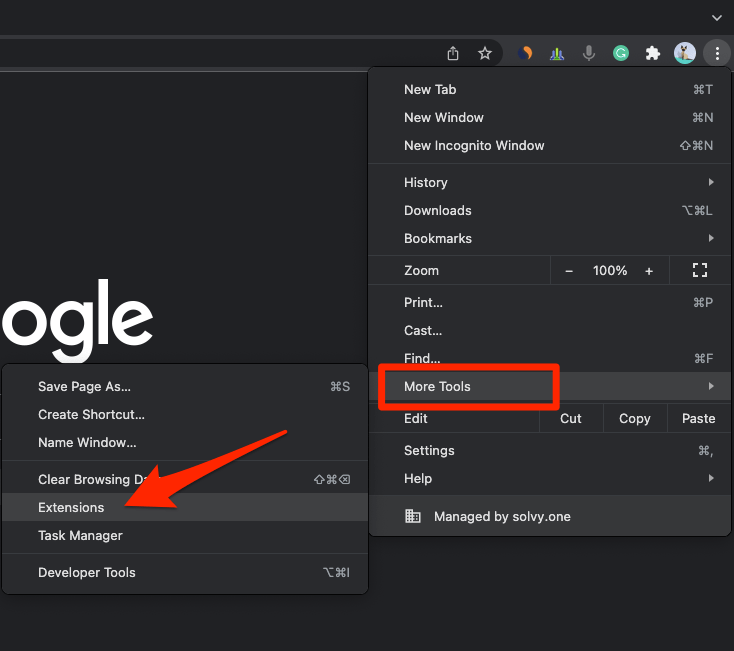
- Ahora se abrirá una ventana del Administrador de extensiones con todas las extensiones descargadas.
- Ahora deshabilite todas las extensiones una por una.
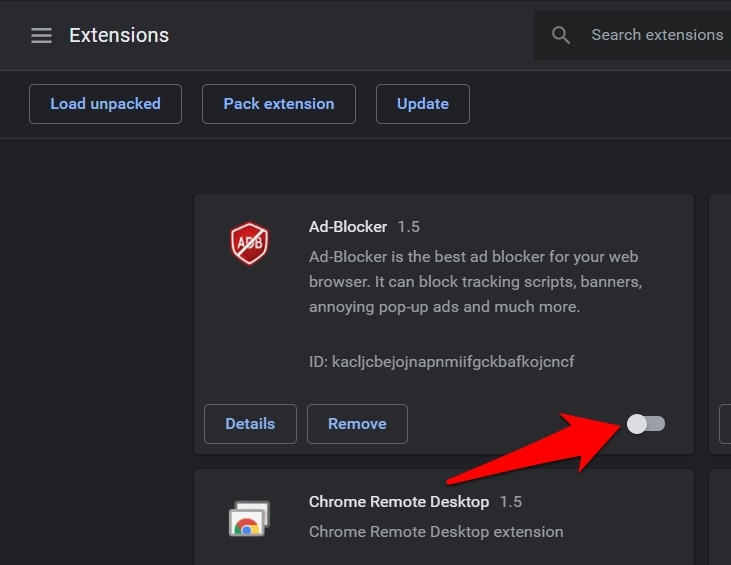
- Después de desactivar, reinicie el navegador y verifique si solucionó el problema.
Método 3: Borrar datos de caché y cookies
Los datos de caché o cookies corruptos o dañados a menudo dan como resultado que Chrome cierre la sesión de todo en el problema de salida. Eliminar todos los datos de caché y cookies podría resolver el problema. Siga los pasos que se mencionan a continuación:
- Inicie Google Chrome.
- Haga clic en los tres puntos de la esquina superior derecha de la ventana.
- Ahora elija Configuración de la lista de opciones.
- Seleccione Privacidad y seguridad en el lado derecho.
- Haga clic en Borrar datos de navegación.
- En la lista de casillas de verificación, marque Caché de imágenes y archivo y Cookies y otros datos del sitio.
- Después de eso, haga clic en la opción Borrar datos.
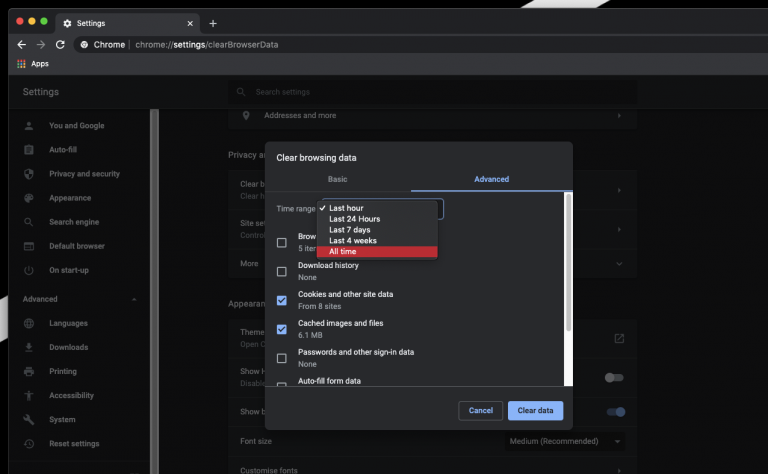
Método 4: comprobar la configuración de inicio de sesión
El navegador Chrome tiene la opción de recordar y guardar la contraseña que elija en su servicio de sincronización en línea y base de datos local. Si de alguna manera esta función está desactivada, será necesario que inicie sesión con sus credenciales cada vez que visite un sitio web. Siga los pasos que se mencionan a continuación para asegurarse de que esté activado:
- Abra Google Chrome en su PC.
- Desde la parte superior derecha, haga clic en tres puntos o más en la lista de opciones.
- Elija Configuración de la lista de opciones.
- Vaya a la sección Sincronización y servicio de Google.
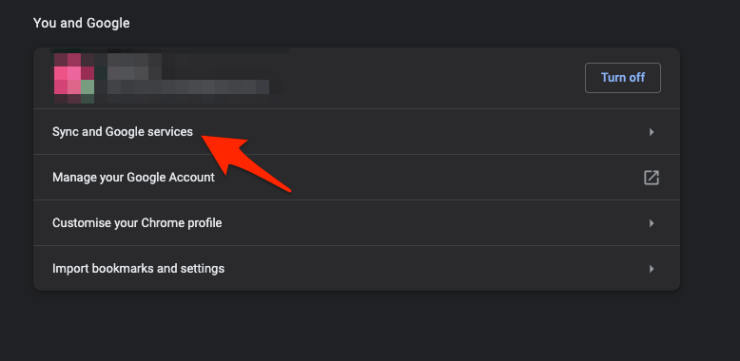
- En Otro servicio de Google, habilite la opción Permitir inicio de sesión de Chrome.
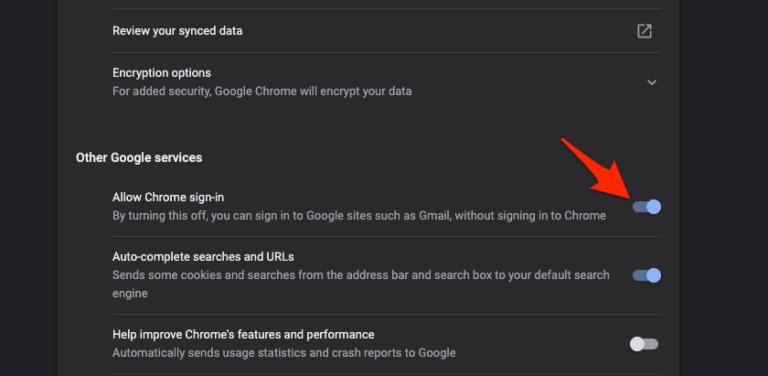
- Reinicie su navegador y compruebe si está solucionado.
Método 5: restablecer Chrome a los valores predeterminados
Si ninguno de los métodos anteriores funciona, la última opción es restablecer todas las configuraciones de Chrome a su estado predeterminado, esto incluye pestañas ancladas, motores de búsqueda, extensiones y cookies. Esto no eliminará su contraseña o marcadores guardados. Siga los pasos sobre cómo hacerlo:
- Abra el navegador web Google Chrome en su computadora.
- Seleccione más o tres puntos en la parte superior derecha de la pantalla.
- Haga clic en Configuración de la lista de opciones.
- Desde las opciones en el lado izquierdo, haga clic en Avanzar para expandir.
- Ahora elija Restablecer configuración y haga clic en Restaurar configuración a su opción predeterminada original.
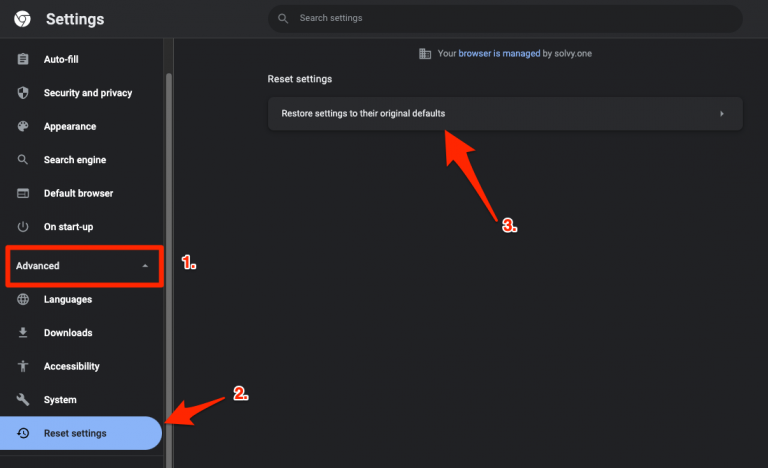
- Aparecerá un mensaje, haga clic en Restablecer configuración.
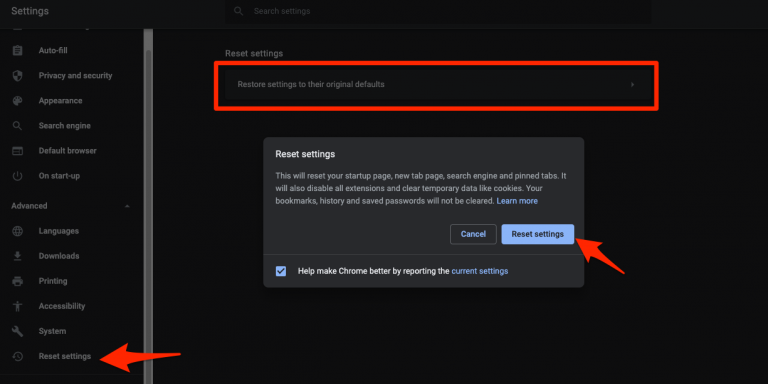
Conclusión
Si usted es uno de esos usuarios que se enfrentan a que Chrome me cierra la sesión de todo en el problema de salida, no se preocupe, hay varios otros usuarios que han informado lo mismo. Por esa razón, hemos enumerado todas las posibles soluciones y métodos junto con las instrucciones requeridas que puede seguir y resolver el problema sin problemas.


